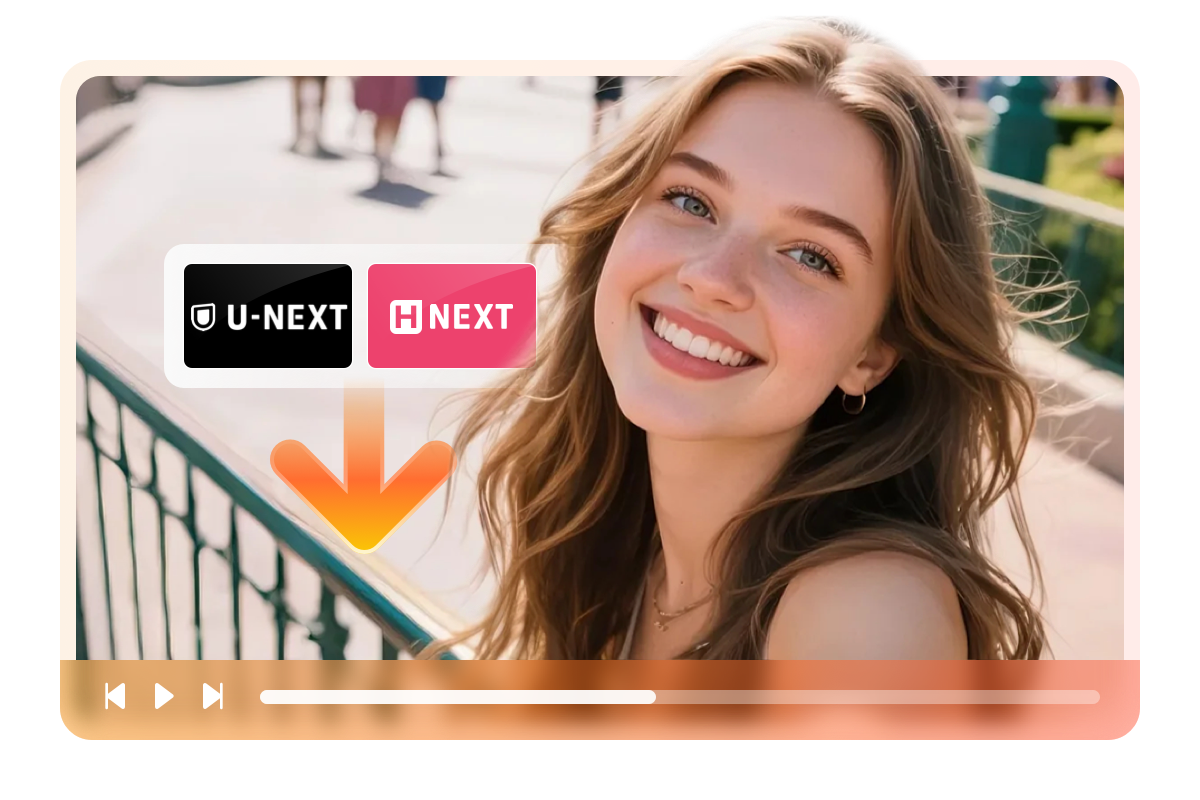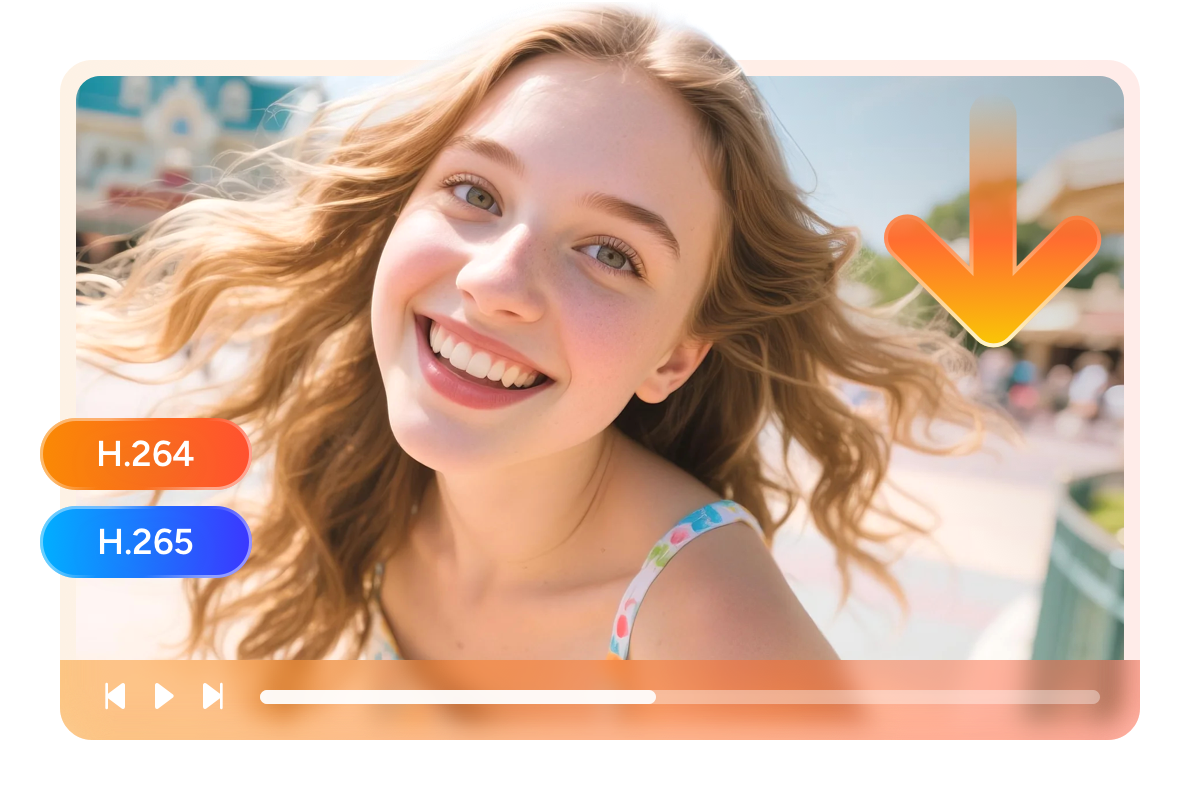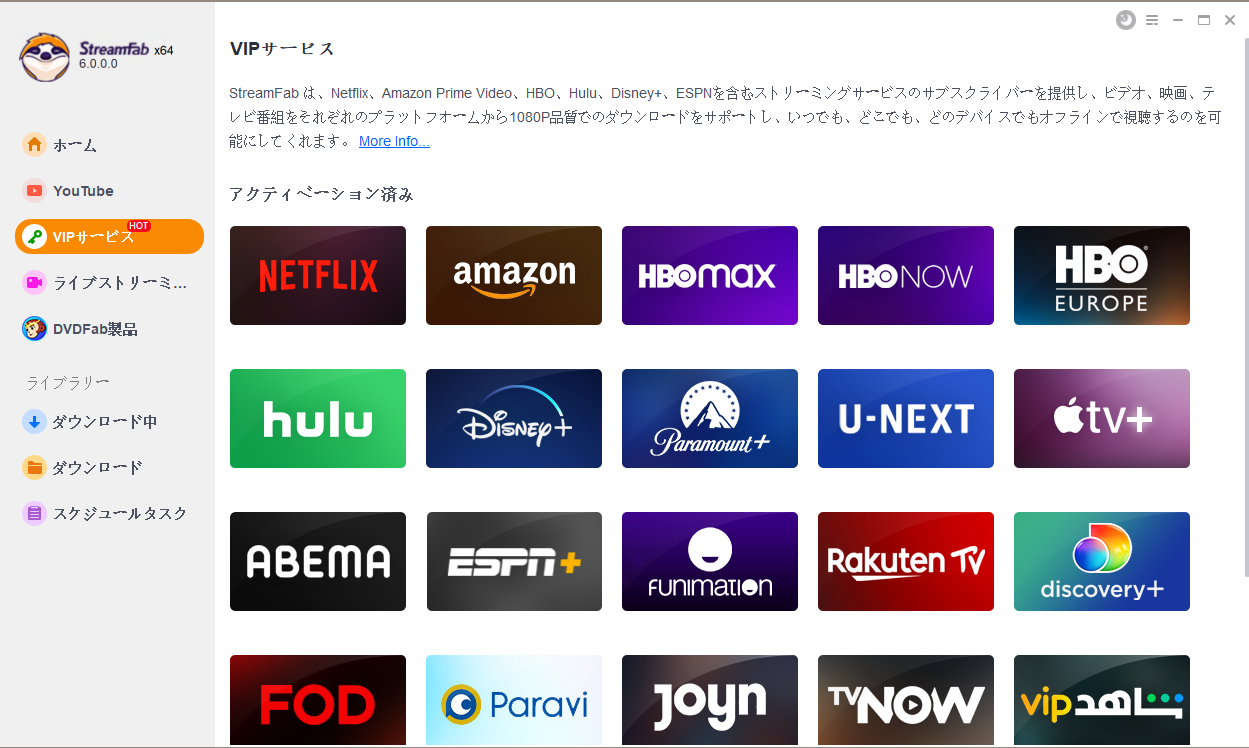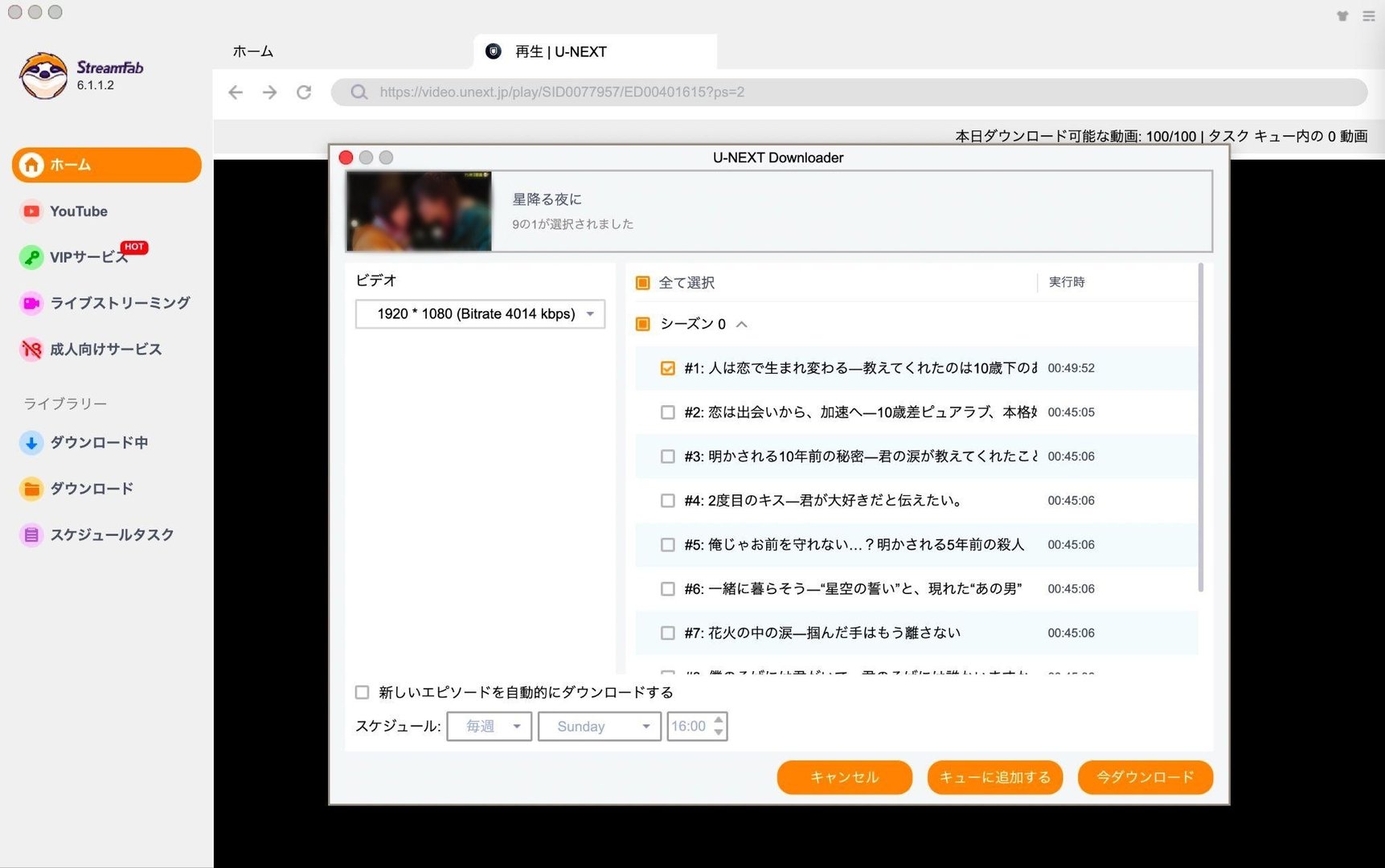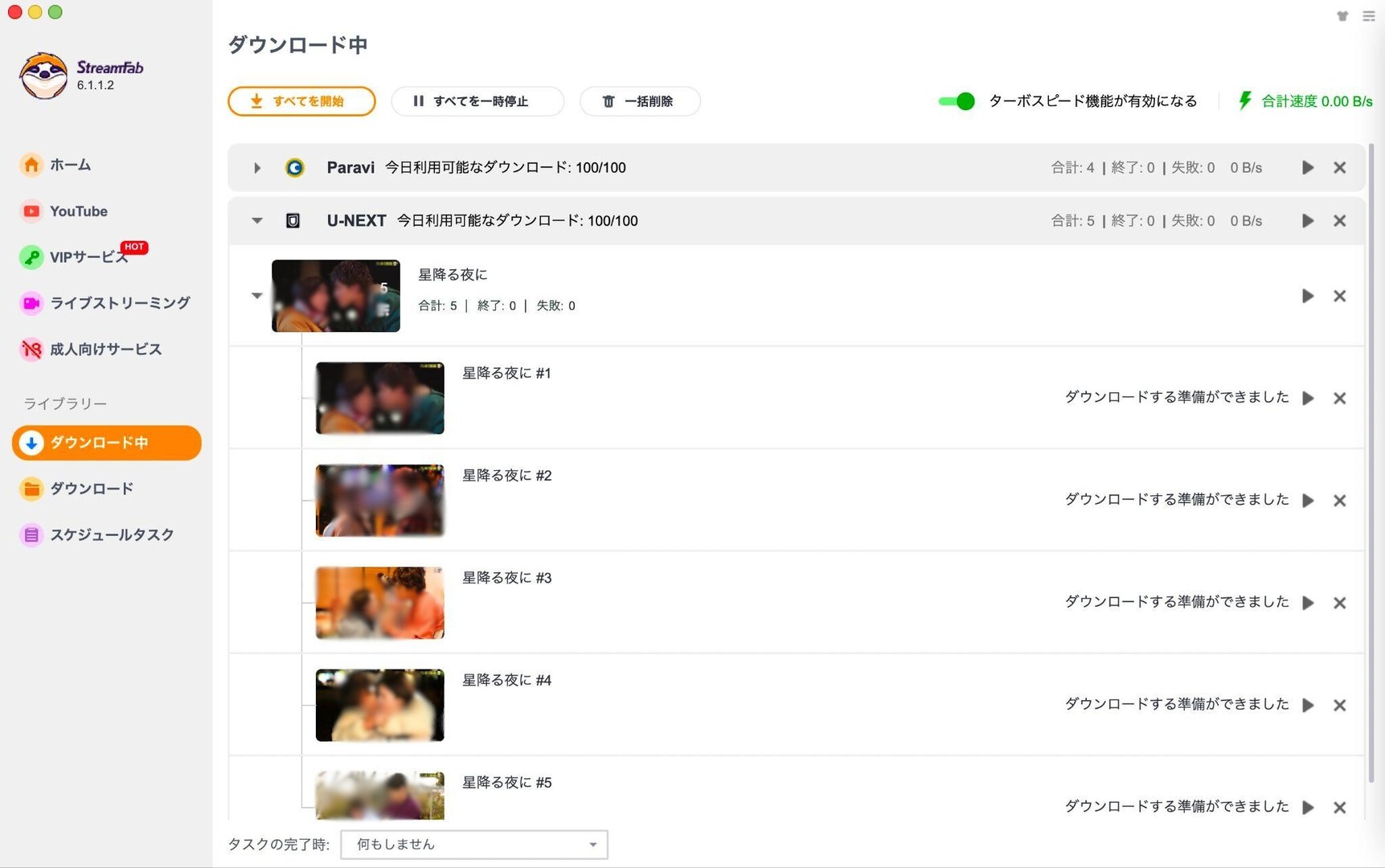オススメの記事

【Windows・MAC・iPhone・Android】バレず真っ黒せずに無料でU-NEXTを画面録画する方法!【完全ガイド】
U-NEXTから動画を画面録画しようとしたが、できた画面が真っ黒で全然見れないことがありますか?また、バレるとアカウントが利用停止になりますか?今回は、実験してバレずに真っ黒にならなくパソコンやスマホでU-NEXT動画を録画してオフラインで楽しむ方法をご紹介します。
Tetsuko より - Aug 19, 2025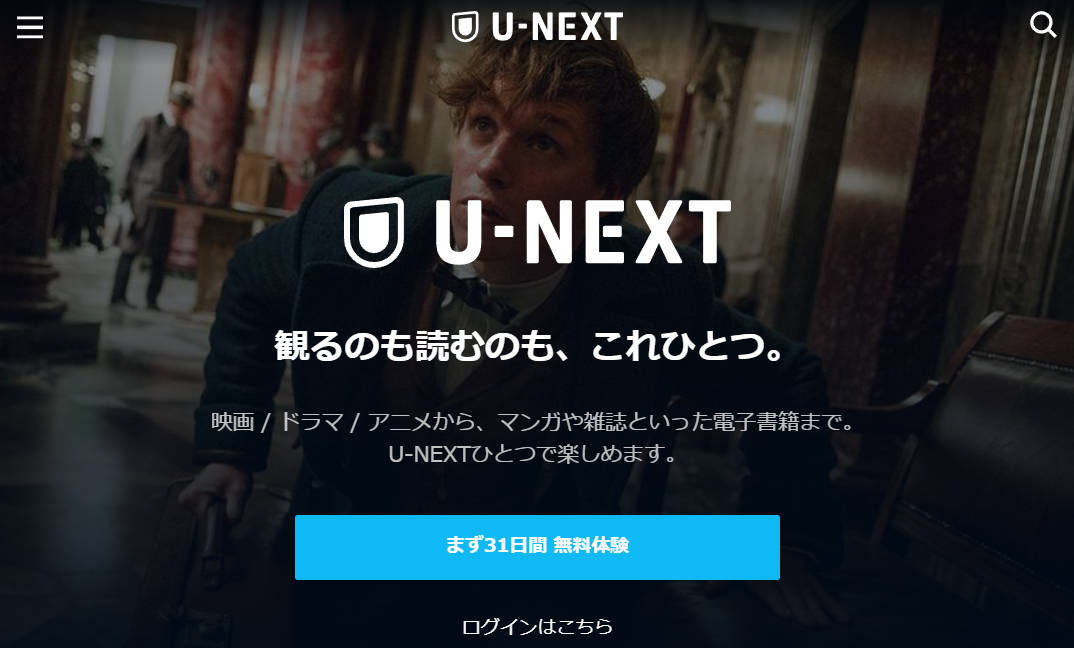
【裏ワザ級】U-NEXT(ユーネクスト)の動画を無制限にダウンロードしてPCに永久保存!カメラロールに保存可能
U-NEXTアプリで動画をPCにダウンロードできません。スマホでダウンロードすると期限や容量不足に気にするかもしれません。そこで今回はU-NEXTのダウンロード期限を解除してPCに永久保存する方法を解説し、スマホへ転送できるMP4形式もサポートするので、iPhoneやカメラロールに保存可能。
Ushin より - Aug 19, 2025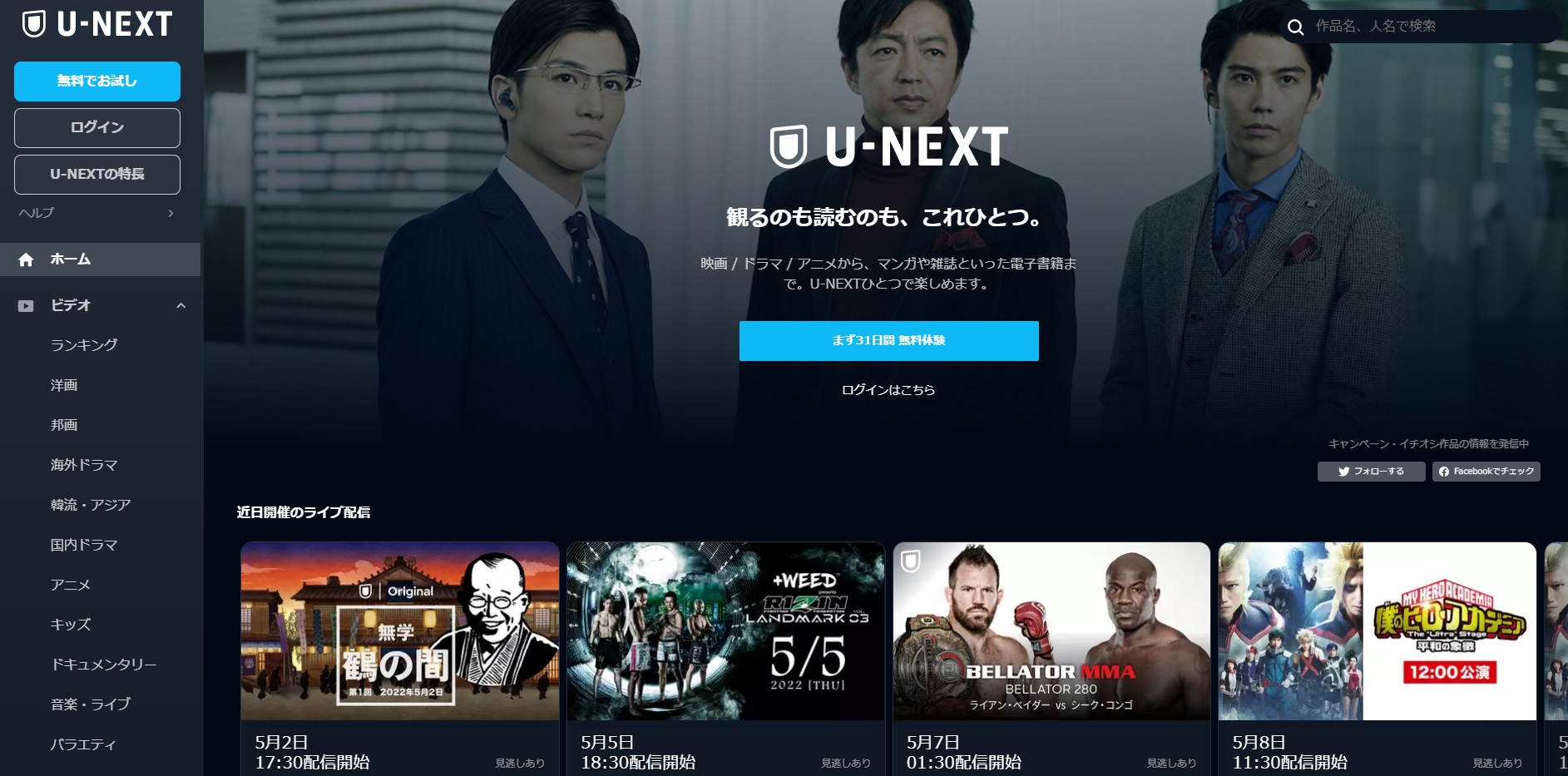
U-NEXTが再生できない原因とは?対処法を詳しく解説
U-NEXTの再生ができない原因は、大きく分けて「インターネット接続に問題がある場合」「再生する端末に原因がある場合」そして「U-NEXT側の問題」の3つが挙げられます。今回はU-NEXTがスムーズに再生できないこれらの原因とその対処法をご紹介します。
OkawaReiko より - Feb 27, 2025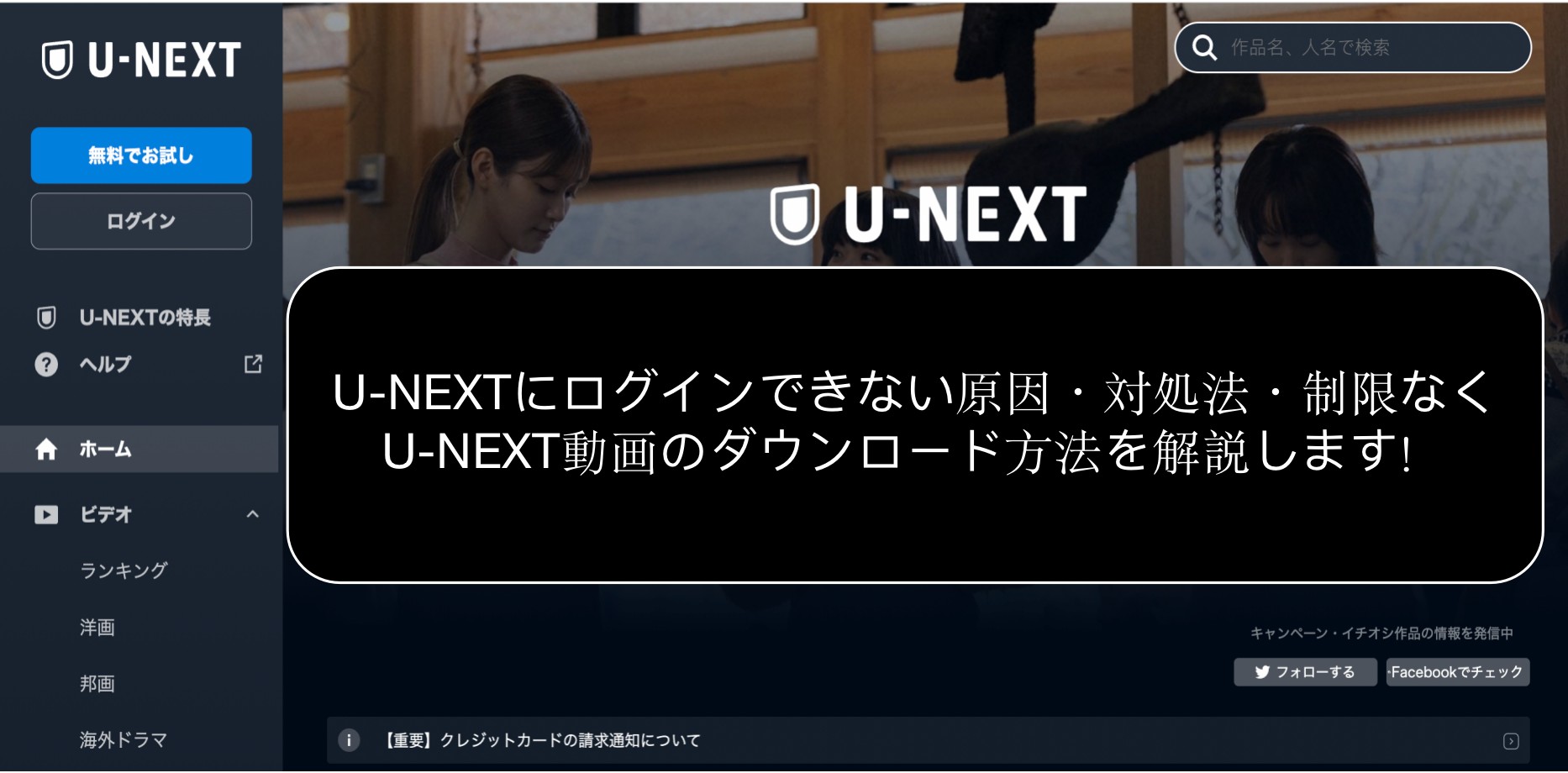
U-NEXTにログインできない原因と対処法、制限なくU-NEXT動画のダウンロード方法を解説!
国内最大規模の動画配信サービスU-NEXTを使っている方が大勢いらっしゃいますね。そのなか、「U-NEXTにログイン際にエラーが発生してしまった」「テレビでユーネクストにログインできない」、「U-NEXTのファミリーアカウントにログインできない」などの状況に惑わされている方も少なくないようですね。この記事はU-NEXT(ユーネクスト)にログインできない原因や対処法などを丁寧に説明します。
Ushin より - Aug 11, 2023
U-NEXTの動画ダウンロードの保存先は変更できる?|他のプレイヤーで再生できないのは、どう解決?
この記事で、U-NEXT動画配信サイトから、ダウンロードする動画の保存先はどこにあるか、変更できるかと知りたい人に、基本的な情報を紹介していきます。その情報以外、もし、U-NEXTから複数のデバイスで自由に保存して、保存先を自由に選択したい方がいれば、関連する疑問にも答えを得られるかもしれません。
momoka より - Aug 2, 2024
U-NEXTのDRMを解除して動画を保存!人気のあるフリーソフトも
U-NEXTは、特定のアプリでしかコンテンツを再生できないようDRMが掛けられています。DRMの解除は違法行為であるものの、個人的に楽しむ分には刑罰されたケースはありません。今回の記事ではU-NEXTのDRMを解除できるツールを紹介します。フリーソフトもご紹介するので、ぜひ読んでください。
momoka より - Jul 30, 2024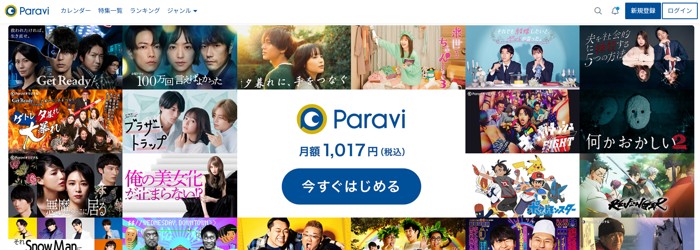
Paravi動画をダウンロードする方法!いつまで見れる?PCにMP4で保存する方法も
毎月末になると「通信量が上限に達しました。低速化を開始します」なんて通知が来てイライラしていませんか?そんな悩みを解決するのがダウンロード機能です。U-NEXTアプリにはダウンロード機能がありますが、カメラロールやSDカードに保存することはできるのでしょうか?本記事では、Paravi動画をダウンロードする方法を写真付きで解説します。
nazo より - Jul 5, 2023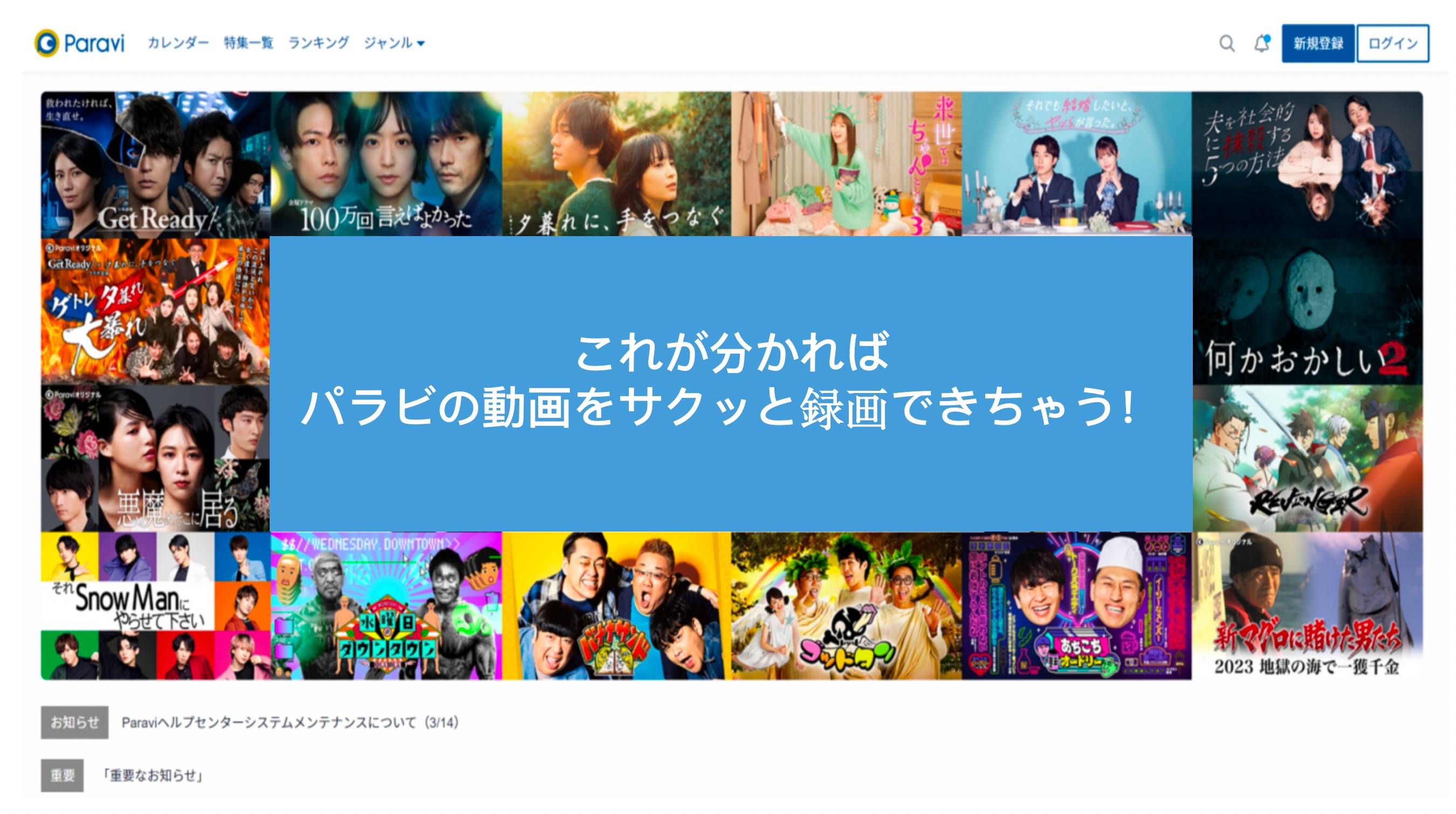
PCやスマホでパラビ(Paravi)を録画して、好きな番組を自由に視聴しよう!
「パラビの画面を録画したいが、真っ黒になっちゃって」、「パソコンで確実にParaviを録画できるツールを探しているけれど」、「テレビでパラビ を録画できるの?」といった悩みや疑問を持っている方に、徹底的な調査及び色々な試行錯誤に基づいて、PCまたは各種のスマホでパラビの画面を録画できるツール、それから、録画の時に出たエラーの原因・対処法などをまとめてお届けします。パラビ録画の有益情報を獲得するために、この記事の最後まで読み終わってください。
nazo より - Jul 5, 2023